首页 > 电脑教程
老司机恢复win7系统打开网页提示“应用程序已被JAVA安全阻止的步骤
2021-12-15 08:08:09 电脑教程
今天教大家一招关于win7系统打开网页提示“应用程序已被JAVA安全阻止”的解决方法,近日一些用户反映win7系统打开网页提示“应用程序已被JAVA安全阻止”这样一个现象,当我们遇到win7系统打开网页提示“应用程序已被JAVA安全阻止”这种情况该怎么办呢?我们可以1、完成JAVA版本更新,然后刷新有问题的网页页面,以排除JAVA版本问题引起JAVA安全阻止; 2、从开始菜单中打开控制面板,我们需要进入控制面板来修改相应的配置下面跟随小编脚步看看win7系统打开网页提示“应用程序已被JAVA安全阻止”详细的解决方法:
1、完成JAVA版本更新,然后刷新有问题的网页页面,以排除JAVA版本问题引起JAVA安全阻止;

2、从开始菜单中打开控制面板,我们需要进入控制面板来修改相应的配置;
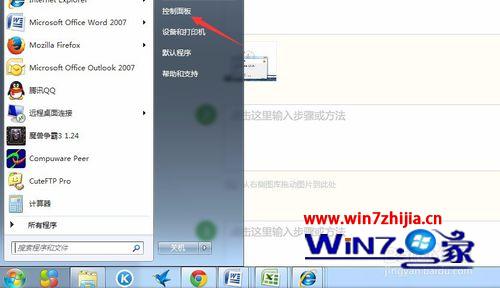
3、进入控制面板后,在控制面板中找到JAVA选项,如果找不到可将查看方式切换到大图标或图标即可;
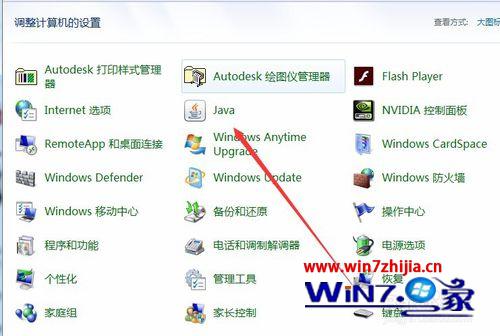
4、在JAVA控制面板中打开安全选项,并找到例外站点列表;

5、打开JAVA控制面板中编辑例外站点列表,将我们需要在网页上运行JAVA脚本的站点添加到此列表中;

6、将需要运行JAVA脚本的站点添加至其中,并对弹出的安全警告点击继续;
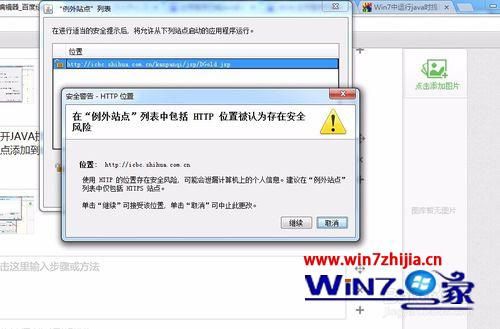
7.对添加的站点进行确定,然后对JAVA的安全配置进行应用即可;

8、重新打开网页或刷新网页,“应用程序已被JAVA安全阻止”的提示就不会再出现了。

经过上面的方法设置之后,就可以解决Win7系统打开网页提示“应用程序已被JAVA安全阻止”的问题了,是不是很简单呢,希望可以帮助到你们,更多精彩内容欢迎继续关注站。
关于win7系统打开网页提示“应用程序已被JAVA安全阻止就给大家介绍到这边了,大家都会操作了吗?更多精彩内容欢迎继续关注!
相关教程推荐
- 2021-11-11 win7能再还原到win10吗,win10变成win7怎么还原
- 2021-12-13 win7怎么调整屏幕亮度,win7怎么调整屏幕亮度电脑
- 2021-11-26 win7笔记本如何开热点,win7电脑热点怎么开
- 2021-11-25 360如何重装系统win7,360如何重装系统能将32改成
- 2021-12-13 win7未能显示安全选项,win7没有安全模式选项
- 2021-11-19 联想天逸5060装win7,联想天逸310装win7
- 2021-07-25 win7无法禁用触摸板,win7关闭触摸板没有禁用选项
- 2021-07-25 win7卡在欢迎界面转圈,win7欢迎界面一直转圈
- 2021-11-12 gta5一直在载入中win7,win7玩不了gta5
- 2021-09-16 win7一直卡在还原更改,win7一直卡在还原更改怎么
热门教程